Tämä viesti jakaa nopeat ja helpot tavat ladata, asentaa ja päivittää Xbox One Controller -ohjain Windows 10-, 8- ja 7-käyttöjärjestelmissä. Lue lisää saadaksesi lisätietoja.
Xbox One -ohjain on paras peliohjain, jonka avulla voit pelata tietokoneesi interaktiivisimpia virtuaalipelejä. Mutta kun yhdistät Xbox One -ohjain tietokoneellesi ja huomaat, että et voi pelata suosikkiasi pelejä ohjaimen kanssa, se voi olla masentavaa.
Jos mietit, mikä voisi olla syynä, on suuri mahdollisuus, että Windows 10 Xbox One -ohjainohjain ei ole asennettu tietokoneellesi. Kyllä, luit oikein!
Vaikka ajurit asentuvat automaattisesti Windows-tietokoneeseen heti, kun Xbox One -ohjain on kytketty siihen, se ei kuitenkaan välttämättä asennu itsestään. Joten tämä blogi auttaa sinua oppimaan lataamaan Microsoft Xbox One -ohjainohjaimen Windows 10:lle ja asentamaan sen vaihe vaiheelta.
Erittäin suositeltava tapa ladata ja päivittää Xbox One -ohjainohjain
Bit Driver Updater on paras asiantuntijoiden suosittelema ratkaisu Xbox One Controller -ohjaimen lataustehtävän suorittamiseen hetkessä. Se ei ainoastaan auta päivittämään vanhentuneita ohjaimia, vaan myös nopeuttaa koko järjestelmäsi suorituskykyä. Hanki tämä upea työkalu ilmaiseksi napsauttamalla alla olevaa latausvälilehteä!

Xbox One -ohjainohjaimen lataaminen ja asentaminen Windows 10:lle, 8:lle, 7:lle
Seuraavassa osassa keskitytään tapoihin ladata, asentaa ja päivittää Xbox One -ohjaimen PC-ohjain.
Tapa 1: Hanki Microsoft Xbox One -ohjainohjain käyttämällä ohjain-CD-/DVD-levyä
Vaikka se on ikivanha menetelmä, se saattaa joskus olla kätevä vaihtoehto ladata ja asentaa Xbox One -ohjainohjain Windows 7:lle. Jos sinulla on ajuri-CD tai DVD Xbox One -ohjaimelle, voit asentaa sen seuraavasti:
- Avaa tietokoneen CD-asema ja aseta se Xbox One -ohjaimen ohjain-CD/DVD sen sisällä.
- Tuoda markkinoille "Tietokoneeni" Windows 7 -tietokoneellasi.
- Kaksoisnapsauta uutta CD-asemaa käynnistääksesi sen asennusta varten. Jos se ei käynnisty, kaksoisnapsauta ".exe laajennus”-tiedosto CD-hakemistosta.
- Jatka navigointia näytön ohjeiden läpi suorittaaksesi Xbox One -ohjainohjaimen asennuksen Windows 7:lle.
Tapa 2: Hanki Microsoft Xbox One -ohjainohjain Windows Updaten avulla
Toinen tapa ajurien asentaminen Microsoft tarjoaa itse tietokoneellesi.
Koska Windows tarkistaa jatkuvasti uusimmat saatavilla olevat päivitykset eri ohjaimista ja Microsoft-sovelluksista, voit kätevästi käyttää tätä menetelmää hankkiaksesi oikeat ohjaimet tietokoneellesi. Voit ladata Xbox One -ohjainohjaimen ja asentaa sen käyttämällä Windowsin sisäänrakennettua päivitystoimintoa noudattamalla alla olevia ohjeita.
- Sinun täytyy ensin mene Asetuksiin sovellus Windows 10 -tietokoneellesi.

- Asetukset-ikkunassa on edessämme useita vaihtoehtoja, joista sinun on napsautettava Päivitys ja suojaus.

- Napauta seuraavaksi Windows Update sijaitsee sivupaneelissa.
- Paina pääikkunassa Tarkista päivitykset -painiketta.

- Odota, kunnes asennusprosessi alkaa Xbox One -ohjaimen ohjain menee ohi ja käynnistä sitten tietokone uudelleen.
Lue myös: Paras Game Booster Windows PC: lle
Tapa 3: Hanki Microsoft Xbox One -ohjainohjain Laitehallinnan avulla
Voit myös käyttää Ohjauspaneeli-sovelmaa nimeltä Laitehallinta ladataksesi manuaalisesti Xbox One -ohjainohjaimen ja asentaaksesi sen kannettavaan Windows- tai pöytätietokoneeseen. Voit noudattaa alla olevia ohjeita tehdäksesi saman.
-
Kirjoita laitehallinta Windowsin hakukentässä Käynnistä-painikkeen lähellä ja valitse paras hakutulos.

- Kun Laitehallinta avautuu, laajenna "Microsoft Xbox One -ohjain” -luokkaa napsauttamalla sitä.
- Napsauta laitetta hiiren kakkospainikkeella ja valitse "Päivitä ohjainohjelmisto" vaihtoehto kontekstivalikosta.

- Valitse sitten "Etsi päivitetty ohjainohjelmisto automaattisesti”vaihtoehto.
- Odota nyt, että Windows löytää ja asentaa uusimman version Xbox One -ohjainohjaimesta laitteellesi.
- Kun asennus on valmis, käynnistä tietokone uudelleen.
Lue myös: Ratkaise Xbox One -ohjainten yhteyden katkeamiseen liittyvä ongelma
Tapa 4: Lataa ja päivitä Xbox One -ohjaimen ohjaimet automaattisesti Bit Driver Updater -sovelluksella (asiantuntijoiden suosittelema)
Etsitkö kestävää, aikaa säästävää ja luotettavaa tapaa ladata ja asentaa Windows 10 Xbox One -ohjainohjain?
Jos on, niin hanki Bit Driver Updater työkalu Xbox One -ohjainohjaimen lataamiseen ja sen asentamiseen tietokoneellesi, jotta voit nauttia sujuvasta ja vaivattomasta pelaamisesta aina. Saman tärkeät vaiheet on kuvattu alla:

- Asentaa Bit Driver Updater napsauttamalla latauspainiketta.

- Paina sitten Skannaa-painike käynnistää skannauksen ja puuttuvien ohjainten havaitsemisen.
- Kun skannaus on valmis, napauta sitten Päivitä nyt -painiketta käynnistääksesi ja viimeistelläksesi Xbox One -ohjainohjaimen automaattisen asennuksen Windows 10:lle.
- Käynnistä järjestelmä uudelleen kerran, jotta asennus onnistuu.
Lue myös: Suosituin ilmainen ohjainpäivitysohjelma
Tapa 5: Lataa Xbox One -ohjainohjain Microsoft Update Catalog Site -sivuston kautta
Microsoft Update Catalog -sivusto on loistava paikka ladata ja asentaa Xbox One -ohjainohjaimet Windows 10:ssä. Tässä ovat vaiheet, jotka sinun on suoritettava samaa varten.
- Vieraile Microsoft Update Catalog -sivu.
- Kirjoita hakukenttään Xbox-ohjainohjain ja napsauta Haku-painike.
- Klikkaa "ladata” -painiketta sen Xbox-ohjainpäivityksen vieressä, jonka haluat ladata järjestelmääsi.

- Seuraa joitain näytön ohjeita asenna uusin ohjainpäivitys Microsoft Xbox One -ohjaimelle Windowsille.
Tapa 6: Päivitä Xbox-ohjaimen laiteohjelmisto käyttämällä Xbox Accessories -sovellusta
Voit myös asentaa uusimmat laiteohjelmistopäivitykset Xbox One -ohjaimellesi langattomasti Xbox Accessories -sovelluksen kautta. Tässä on vaiheittaiset ohjeet samalle.
- Ensinnäkin sinun täytyy lataa Xbox Accessories -sovellus Microsoft Storesta.

- Kun sovellus on asennettu, käynnistä se ja napsauta kolme vaakasuuntaista pistettä -painiketta päästäksesi lisää vaihtoehtoihin.

- Klikkaa Laiteversio laatikko on saatavilla näytön vasemmassa yläkulmassa.

merkintä: Jos tässä laiteohjelmistoversioruudussa lukee "päivitystä ei ole saatavilla', se tarkoittaa, että sinulla on jo uusin laiteohjelmistopäivitys asennettuna Xbox One -ohjaimellesi.
- Napsauta seuraavaksi Päivitä nyt -painiketta aloittaaksesi prosessin.

- Kun päivitys on valmis, napsauta Sulje-painiketta.
Lue myös: Lataa ja päivitä Xbox 360 -ohjainohjain Windows 10 -tietokoneelle
Tapa 7: Päivitä Xbox One -ohjaimen ohjain USB-kaapelilla
Jos haluat ladata Xbox One -ohjainohjaimen manuaalisesti Windows 10:lle ja vanhemmille käyttöjärjestelmille, voit tehdä sen yhdistämällä ohjaimen pelikonsoliisi USB-kaapelilla. Seuraa alla lueteltuja helppoja ohjeita ja tiedä, kuinka voit päivittää Microsoft Xbox One -ohjaimen nopeasti USB-kaapelin avulla:
- Liitä Xbox One -ohjain konsoliin USB: n kautta.
- Näytöllesi tulee ponnahdusikkuna ohjaimen päivittämistä varten. Jos et saa näitä, paina ohjaimen Xbox-painiketta.
- Noudata nyt seuraavaa polkua jatkaaksesi: Asetukset > Laitteet ja suoratoisto > Lisävarusteet > Laitetiedot.
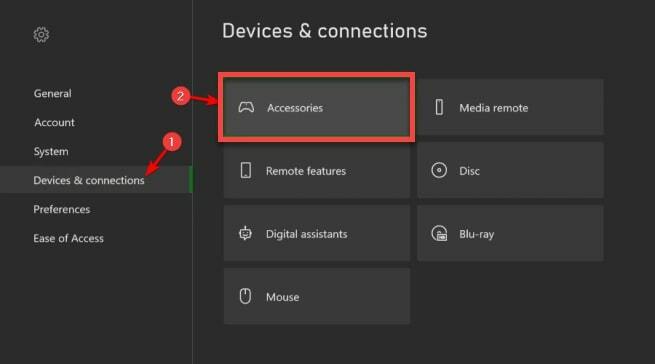
- Avaa Laiteversio asetukset ja napsauta Jatkaa. Ohjain päivittyy automaattisesti nyt.
Usein kysytyt kysymykset (FAQ)
Q1. Tarvitsenko ajureita Xbox One -ohjaimeen?
Xbox One -ohjaimet toimivat tietokoneen käyttöjärjestelmässä ja mahdollistavat sen kommunikoinnin käyttämäsi ohjainlaitteen kanssa. Microsoftin Xbox One -ohjain ei muodosta yhteyttä tai muodosta paria konsoliisi, jos sen ohjainohjelmistoa ei ole päivitetty tai asennettu tietokonejärjestelmääsi oikein.
Q2. Onko Xbox One -ohjain yhteensopiva PC: n kanssa?
Xbox One on yhteensopiva Windows 10-, 8.1- ja 7-käyttöjärjestelmien kanssa. Voit liittää Xbox One -ohjaimen tietokoneeseen USB-kaapelin, langattoman sovittimen tai Bluetoothin avulla.
Q3. Onko Xbox-ohjaimessani Bluetooth?
Jotta voit selvittää, onko sinulla Bluetooth-tuettu Xbox-ohjain vai ei, sinun on katsottava Xbox- tai Guide-painikkeen ympärillä olevaa muovia. Jos se on samaa muovia kuin muu ohjaimen väri, se tarkoittaa, että sinulla on ohjain, jossa on bluetooth-ominaisuus.
Q4. Miksi Xbox-ohjain ei pysy päällä?
Tyhjät akut, viallinen latauskaapeli, vanhentunut ohjain tai sisäiset viat ovat joitain yleisimmistä ongelmista, jotka estävät Xbox-ohjainta käynnistymästä.
Q5. Kuinka päivitän Xbox One -ohjaimen ohjaimen?
Voit ladata ja päivittää Xbox One Controller -ohjaimet PC: lle joko manuaalisesti tai automaattisesti. Voit asentaa päivitetyn ohjainversion automaattisesti käyttämällä tehokasta ja luotettavaa ohjainpäivitysapuohjelmaa, kuten Bit Driver Updater. Jos päätät tehdä sen manuaalisesti, voit joko käyttää Laitehallintaa tai käydä Xbox One -ohjaimen hakusivulla.
Q6. Kuinka yhdistän Xbox One -ohjaimen tietokoneeseeni?
Voit liittää Xbox One -ohjaimen Windows-tietokoneeseen USB-kaapeleiden, Xboxin tarjoamien langattomien sovittimien tai Bluetooth-yhteyden avulla. Saat lisätietoja vierailemalla virkailijalla Xbox-tukisivu.
Q7. Kuinka tarkistaa Xbox-ohjaimen ohjainversio?
Voit tarkistaa Microsoft Xbox One -ohjaimesi ohjainversion noudattamalla alla olevia ohjeita:
- Avaa Device Manager -työkalu tietokoneellasi.
- Laajenna Xbox-oheislaitteet kategoria.
- Kaksoisnapsauta Microsoft Xbox One -ohjain.
- Käytössä Ominaisuudet ikkuna, mene Kuljettaja -välilehti ja katso ajurin versio.
Q8. Kuinka voin korjata Xbox One -ohjaimen, joka ei toimi PC: llä?
Väärä, vanhentunut tai viallinen ohjain on yksi tärkeimmistä syistä, miksi Xbox One -ohjain ei saa yhteyttä tietokoneeseen tai toimi sen kanssa. Paras tapa ratkaista tämä ongelma on päivittää Microsoft-ohjainohjain uusimpaan versioon.
Saavutettu: Xbox One -ohjaimen ohjaimen lataus Windows 10:lle, 8:lle ja 7:lle
Tämän artikkelin kautta kerroimme sinulle manuaalisista ja automaattisista menetelmistä ladata, asentaa ja päivittää Xbox One -ohjainajureita Windows 10:lle ja vanhemmille versioille. Automaattisella tavalla siirtymisellä on monia etuja, mutta olisimme silti innokkaita kuulemaan teiltä, mikä menetelmä teki ihmeitä sinulle.
Kun olet asentanut Xbox One -ohjaimen PC-ohjaimen edellä mainittujen menetelmien avulla, voit nauttia peliistunnostasi. Seuraa meitä sosiaalisessa mediassa ja tilaa uutiskirjeemme. Pyydämme sinua myös ottamaan meihin yhteyttä pudottamalla kommenttisi, ehdotuksesi ja kysymyksesi kommenttikenttään.